为什么我的代码跑不起来?!
各位有没有遇到过这种情况?本地开发环境配置得花里胡哨,一部署到服务器就各种报错(说多了都是泪😭)。今天教你们用VSCode自带的SSH远程开发功能,直接在服务器上写代码!从此告别"在我电脑上是好的"这种尴尬对话!
准备工作(超简单版)
- 本地装好最新版VSCode(不会还有人用2019版吧?)
- 远程服务器开启SSH服务(默认22端口)
- 知道服务器的IP、用户名和密码(不知道?快去找运维大哥!)
三步连接大法(有手就会)
第①步:装插件
按下Ctrl+Shift+X打开扩展商店,搜索安装Remote - SSH(微软官方出品,认准这个蓝色图标!)
(截图示意,实际操作无画面)
第②步:连服务器
- 按
F1打开命令面板 - 输入
Remote-SSH: Connect to Host... - 选
Add New SSH Host... - 输入命令格式:
ssh username@ip地址
(比如ssh root@123.45.67.89)
第③步:选择平台
第一次连接会让你选服务器系统类型:
- Linux → 选Linux
- Windows Server → 选Windows
- macOS服务器 → 选macOS
(千万别选错!不然会报奇怪的错误)
高级技巧(装逼必备)
密钥登录(告别输密码)
- 本地生成SSH密钥:
ssh-keygen -t rsa - 把公钥传到服务器:
ssh-copy-id user@host - 下次连接就能自动登录啦!
配置文件大法(懒人福音)
在~/.ssh/config文件里添加:
Host myserver
HostName 123.45.67.89
User root
Port 2222 # 非默认端口要加这个!
以后直接选myserver就能连,不用记IP!
常见翻车现场(血泪经验)
连接超时怎么办?
- 检查防火墙是否开放SSH端口(云服务器要去控制台设置!)
- 试试
ping服务器IP看网络通不通 - 本地开代理的记得关掉!(重要的事情说三遍)
提示权限被拒绝?
- 检查用户名/密码是否正确(区分大小写!)
- 服务器是否禁止root登录(修改
/etc/ssh/sshd_config) - 密钥文件权限不对:
chmod 600 ~/.ssh/id_rsa
文件同步有问题?
- 修改文件后记得保存(Ctrl+S养成条件反射)
- 大文件传输用scp命令更靠谱
- 遇到编码问题可以安装
UTF-8相关插件
说点心里话
刚开始用远程开发可能会遇到各种玄学问题(比如有次我因为服务器时区不对debug了3小时!),但习惯之后真的回不去了。现在连手机上的vscode都能连服务器写代码(虽然不推荐这么干),科技改变生活啊!
最后送大家一句话:遇到报错千万别慌,仔细看错误信息+善用Google(当然现在可以用ChatGPT了),你遇到的问题肯定有人踩过坑。如果实在搞不定…那就重启试试?(手动狗头)




















 1040
1040

 被折叠的 条评论
为什么被折叠?
被折叠的 条评论
为什么被折叠?








